Taula de continguts
Afegir text a un projecte de Canva és una de les funcions més utilitzades de la plataforma. Tot i que el raonament per afegir text varia d'un projecte a un altre, és important entendre les diferents opcions per dur a terme aquesta acció.
Em dic Kerry i he estat treballant en el disseny gràfic i indústria de l'art digital durant anys. Una de les principals plataformes que he utilitzat en el meu treball és Canva. M'encanta compartir consells, trucs i consells sobre com crear projectes!
En aquesta publicació, t'explicaré com pots afegir un quadre de text al teu projecte a Canva. Aquesta serà probablement una de les funcions més utilitzades als vostres projectes, així que és bo conèixer els detalls de totes les opcions de text!
Comencem!
Apunts clau
- Per afegir un quadre de text al vostre projecte, aneu a l'eina de text de la caixa d'eines i feu clic a Afegeix un quadre de text .
- Podeu modificar el disseny del text. canviant el tipus de lletra o utilitzant gràfics de text predefinits que es troben a l'eina de text a Combinacions de tipus de lletra .
Com afegir un quadre de text bàsic a Canva
A menys que dissenyeu un projecte completament visual a Canva, és més que probable que inclogueu algun tipus de text al vostre llenç.
Si bé es tracta d'una acció senzilla, és possible que els principiants a la plataforma no s'adonin de totes les opcions associades a les funcions de text!
Afegir un quadre de text a un projecte ésbastant senzill!
Seguiu aquests passos per afegir un quadre de text bàsic al vostre llenç:
Pas 1: Obriu un projecte nou (o un d'existent que tingueu). treballant).
Pas 2: Navegueu al costat esquerre de la pantalla fins a la caixa d'eines. Feu clic al botó Text i trieu la mida i l'estil del text que voleu afegir al vostre projecte.

Les opcions principals per afegir text es divideixen en tres categories: Afegiu un encapçalament , Afegiu un subtítol i Afegiu una mica de text del cos .
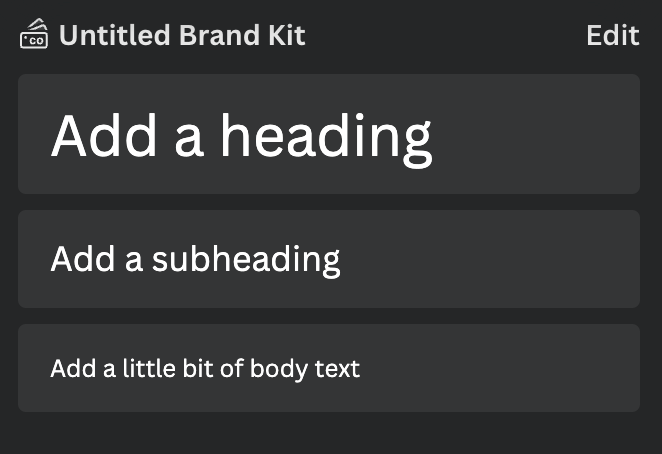
També podeu cercar tipus de lletra o estils específics al quadre de cerca de la pestanya Text.
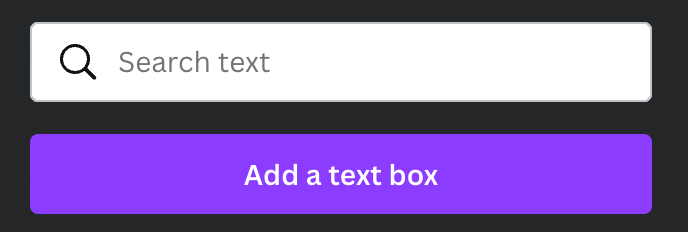
Pas 3: Feu clic a l'estil i feu-hi clic o arrossegueu-lo i deixeu-lo anar al llenç.
Pas 4: Mentre el quadre de text està ressaltat, podeu utilitzar el teclat per escriure el text que voleu incloure. Si el destaqueu per accident, feu doble clic al quadre de text per editar-lo.
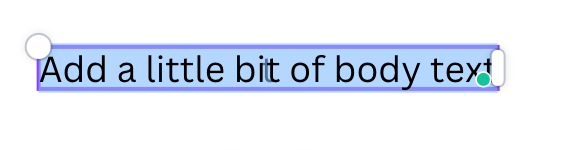
També aquí teniu un consell professional! Si manteniu premuda la tecla T d'un teclat, apareixerà un quadre de text al vostre llenç.
Com afegir quadres de text gràfics amb combinacions de lletra
Si voleu incorporar una mica més d'estil al vostre text i no voleu editar manualment la font, la mida, el color, etc., podeu utilitzar els gràfics de text fets prèviament que es troben sota el subtítol Combinació de fonts de la caixa d'eines de text!
Seguiu aquests passos per utilitzar Tipus de lletracombinacions :
Pas 1: Obriu un projecte nou (o un existent en el qual esteu treballant).
Pas 2: Navegueu al costat esquerre de la pantalla fins a la caixa d'eines. Feu clic al botó Text i trieu la mida i l'estil del text que voleu afegir al vostre projecte.

Pas 3: Sota la barra de cerca i els tipus de lletra utilitzats anteriorment, veureu una opció anomenada Combinacions de tipus de lletra . Desplaceu-vos per les opcions prefabricades i feu clic a l'estil o arrossegueu-lo i deixeu-lo anar al llenç.
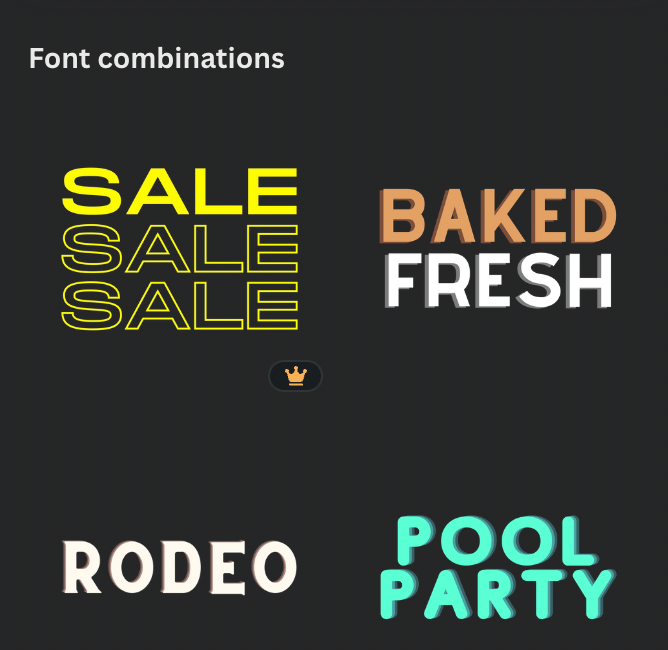
Recordeu que qualsevol opció de les combinacions de lletra que tingui una petita corona adjunta només és accessible si tens un compte de subscripció premium.
Pas 4: Tal com vas fer quan editaves text amb un quadre de text bàsic, pots utilitzar el teclat per escriure el text quan està ressaltat.
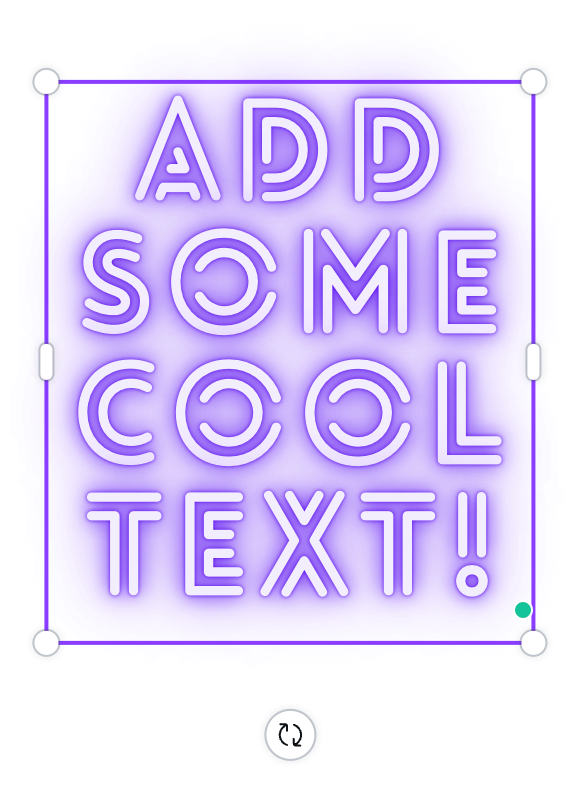
Com editar text a Canva
Si voleu canviar com apareix el text al vostre projecte, podeu canviar manualment el tipus de lletra, el color i més. ressaltant el text i utilitzant la barra d'eines de text!
Seguiu aquests passos per aprendre a canviar l'aparença del vostre text:
Pas 1: Ressalteu el text que voleu per editar i una barra d'eines addicional apareixerà a la part superior del llenç. Veureu que es mostren diverses opcions a la barra d'eines per alterar el tipus de lletra preexistent al vostre llenç.
Pas 2: Mentre el text encara estiguiressaltat, podeu fer clic als diferents botons de la barra d'eines per canviar l'aparença del vostre text.

Les opcions de la barra d'eines de text inclouen:
- Text
- Mida
- Color
- Negreta
- Corsiva
- Alineació
- Espaiat
- Efectes (com ara el text corbat i estils alternatius)
- Animació
Si feu clic als tres punts al final de la barra d'eines, trobareu opcions addicionals per editar el vostre text que inclouen:
- Subratllat
- Majúscula
- Estil de còpia
- Transparència
- Enllaç
- Bloqueja
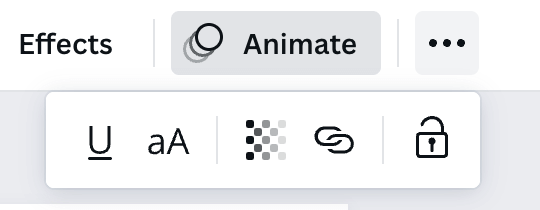
Pensaments finals
Tot i que afegir text al vostre projecte és una tasca senzilla, és divertit explorar i provar diferents estils utilitzant combinacions de tipus de lletra o canviant-lo manualment amb la barra d'eines!
Teniu tipus de lletra o estils específics que us agrada utilitzar quan afegiu text a un projecte? Tens algun consell o mètode creatiu que t'agradaria compartir? Comenta a continuació amb els teus pensaments i idees!

